Wondershare Recovery - Program odzyskiwania danych
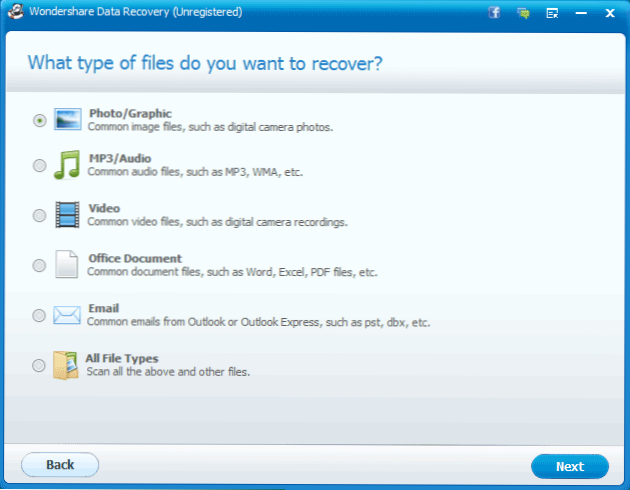
- 1760
- 346
- Hilarion Jarosz
W tym artykule przyjrzyjmy się procesie odzyskiwania danych za pomocą dość popularnego programu do tych celów Wondershare Recovery. Program jest opłacany, ale jego bezpłatna wersja pozwala przywrócić do 100 MB danych i sprawdzić możliwość przywrócenia przed zakupem.
Korzystając z Wondershare Data Recovery, możesz przywrócić utracone sekcje, usunąć pliki i podawać z sformatowanych napędów - dyski twarde, dyski flash, karta pamięci i inne. Typ pliku nie ma znaczenia - mogą to być zdjęcia, dokumenty, bazy danych i inne dane. Program jest w wersjach dla systemu Windows i Mac OS.
W tym temacie:
- Najlepsze programy odzyskiwania danych
- 10 bezpłatnych programów odzyskiwania danych
Przywracanie danych z Drive Flash w Wondershare Data Recovery
Aby sprawdzić, pobrałem bezpłatną wersję programu z oficjalnej strony internetowej http: // www.Wondershare.Com/plik do pobrania/, pozwól mi przypomnieć, z pomocą możesz spróbować przywrócić do 100 megabajtów informacji za darmo.
Jako dysk, dysk flash będzie służył jako sformatowany w NTFS, po czym rejestrowano dokumenty i zdjęcia, a następnie usunąłem te pliki i ponownie sformatowałem dysk flash, już w Fat 32.
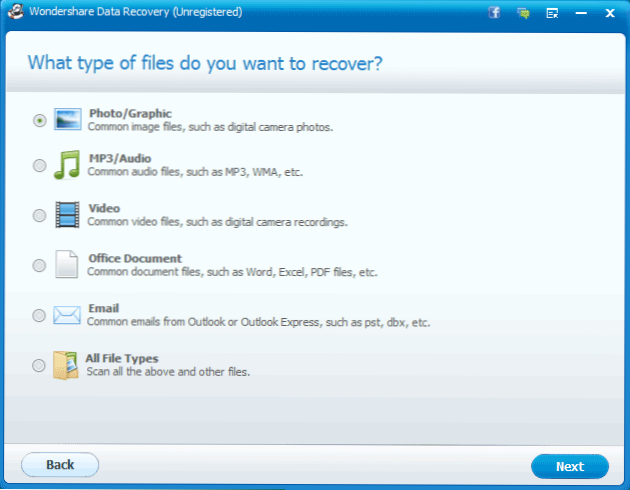
Wybór typu plików odzyskiwania w Master
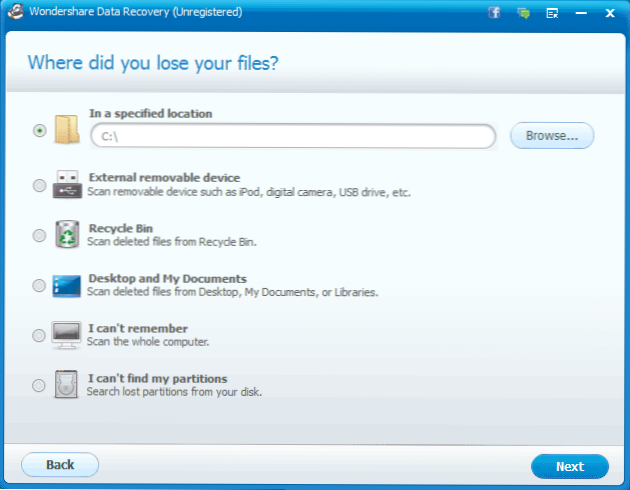
Drugim krokiem jest wybór urządzenia, z którego musisz przywrócić dane
Zaraz po uruchomieniu programu Otwarcie Orodziny Otwarcie, oferując wszystko w dwóch krokach - określ typ plików, które należy przywrócić i z którego dysk jest to zrobione. Jeśli przełączysz program na standardowy widok, zobaczymy cztery główne punkty:
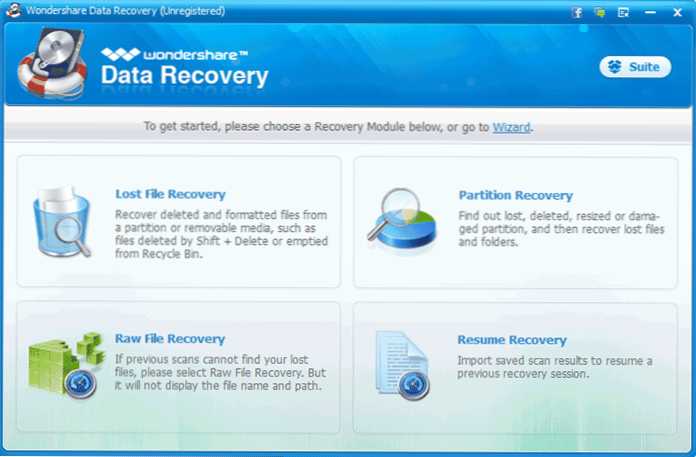
Wondershare Menu odzyskiwania danych
- Utracone przywrócenie odzyskiwania plików - Przywrócenie usuniętych plików i danych z sformatowanych sekcji i zdejmowanych napędów, w tym pliki w koszyku oczyszczonym.
- Odzyskiwanie partycji - przywrócenie zdalnych, utraconych i uszkodzonych sekcji z późniejszym przywróceniem plików.
- Odzyskiwanie surowego - próba przywrócenia plików na wypadek, gdyby wszystkie inne metody nie pomogły. W takim przypadku nazwy plików i struktura folderów nie zostaną przywrócone.
- Kontynuuj odzyskiwanie (RESume Recovery) - Otwórz zapisane dane wyszukiwania danych i kontynuacja procesu odzyskiwania. Ta rzecz jest bardzo interesująca, szczególnie w przypadkach, w których konieczne jest przywrócenie dokumentów i innych ważnych informacji z dużego dysku twardego. Nigdy wcześniej nie spotkałem.
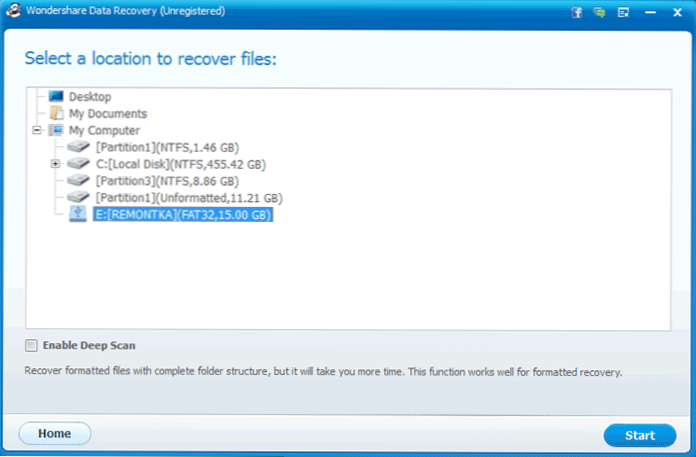
W moim przypadku wybrałem pierwszy element - utracony odzyskiwanie plików. Na drugim etapie powinieneś wybrać dysk, z którego należy przywrócić dane. Istnieje również element „głębokiego skanowania” (głęboki skan). Ja też go zauważyłem. To wszystko, naciśnij przycisk „Start”.
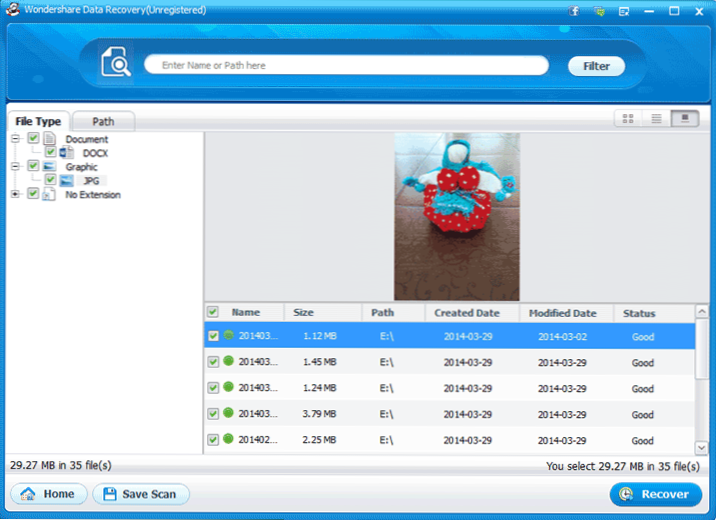
Wynik przywrócenia danych z dysku flash w programie
Proces przeszukiwania plików trwał około 10 minut (16 dysk Flash Gigabyte). W rezultacie wszystko zostało znalezione i pomyślnie przywrócone.
W oknie z znalezionymi plikami są one sortowane jako typ - zdjęcia, dokumenty i inne. Podgląd zdjęć, a poza tym na karcie ścieżki można zobaczyć oryginalną strukturę folderów.
Wreszcie
Czy warto kupić Wondershare Data Recovery? - Nie wiem, ponieważ z tym, co opisano powyżej, bezpłatne programy przywracające dane, na przykład rekuva, również radzą sobie z problemami. Może w tym płatnym programie jest coś wyjątkowego i jest w stanie poradzić sobie w trudniejszych sytuacjach? Ile widziałem (i sprawdziłem więcej opcji, oprócz opisanego) - nie. Jedynym „układem” jest zachowanie skanowania w celu z nim późniejszej pracy. Więc moim zdaniem nie ma tu nic specjalnego.
- « Skąd pobrać MFC100U.DLL i napraw błąd podczas uruchamiania programu
- 4 sposoby na znalezienie cech komputera lub laptopa »

